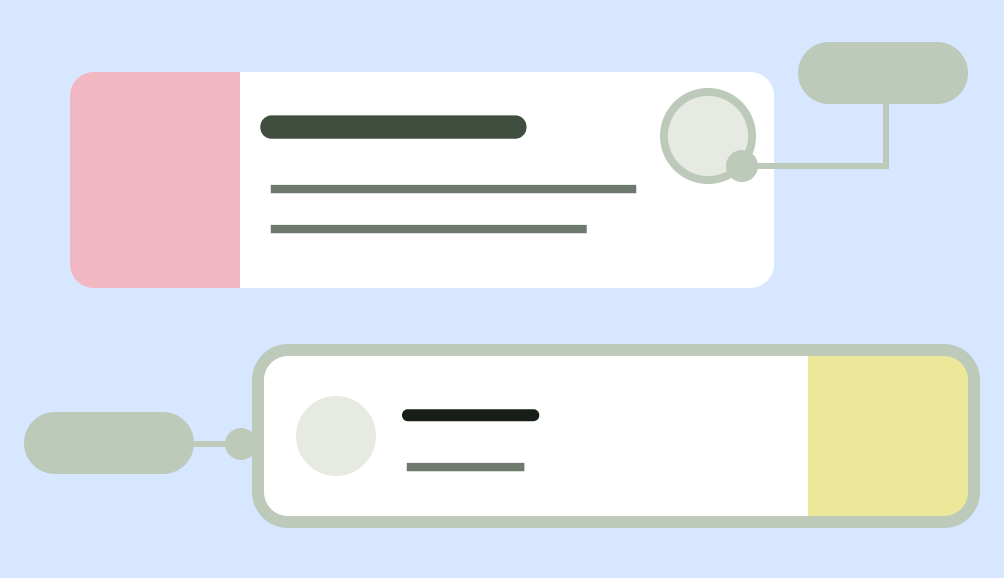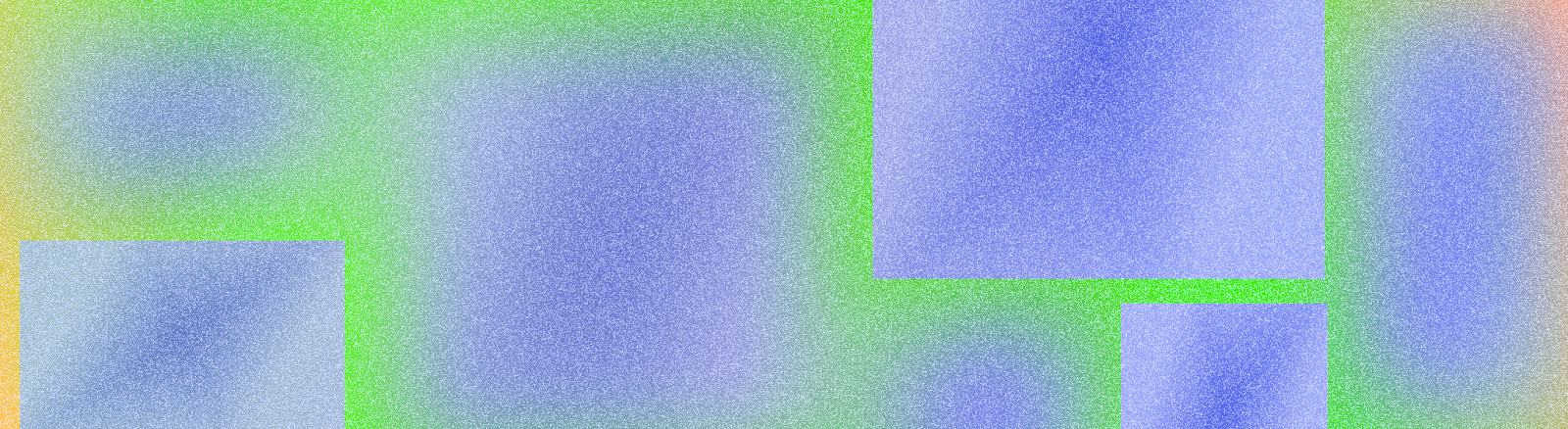
یک طرحبندی، ساختار بصری را برای کاربر تعریف میکند تا با برنامه شما ارتباط برقرار کند، مانند یک فعالیت. اندروید طیف وسیعی از کتابخانهها، نقاط شروع متعارف و تکنیکهایی را برای نمایش و قرارگیری محتوا ارائه میدهد.
شروع کنید
طراحی طرحبندی اندروید را با یادگیری آناتومی برنامه و سپس نحوه ساختاردهی محتوای برنامه خود شروع کنید.
غذاهای بیرونبر
نسبتهای ابعاد، کلاسهای اندازه و وضوح تصویر مختلفی را که کاربران ممکن است با آن مواجه شوند در نظر بگیرید. تأیید کنید که برنامه شما تجربه کاربری خوبی را در هر دو حالت افقی و عمودی و همچنین اندازهها و فرم فاکتورهای مختلف صفحه نمایش ارائه میدهد.
برای اطلاعات بیشتر، به راهنمای تطبیق طرحبندی و طرحبندیهای متعارف مراجعه کنید.
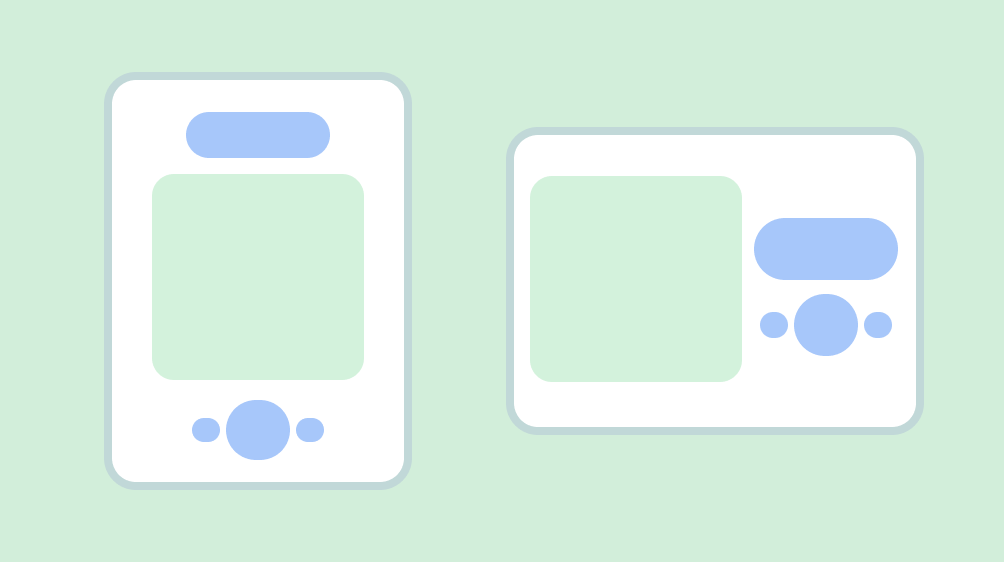
به نواحی امن دستگاه احترام بگذارید، که شامل بخشهایی از رابط کاربری مانند بریدگیهای صفحه نمایش، حاشیههای لبه به لبه، نمایشگرهای لبه، صفحه کلیدهای نرمافزاری و نوارهای سیستم میشود. یک طرحبندی انعطافپذیر برای تعامل کاربران با صفحه کلید ارائه دهید. هشدار: هنگام پوشاندن محتوا با صفحه کلید مراقب باشید.
تعاملات ضروری، مانند ناوبری اصلی، را در یک ناحیه قابل دسترس از صفحه نمایش نگه دارید. دکمههای عملیاتی شناور (FAB) یک نقطه تعامل برجسته و قابل دسترس را فراهم میکنند.
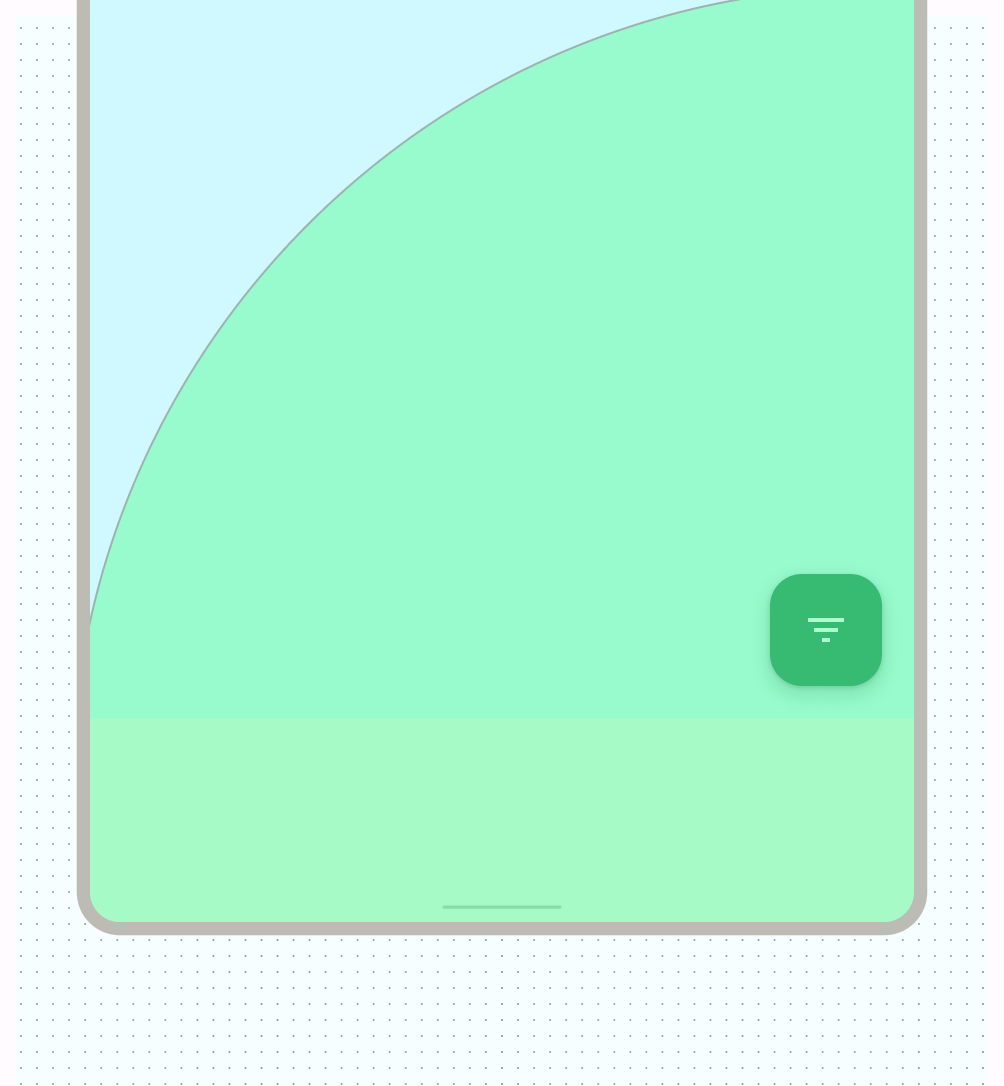
از مهاربندی برای گروهبندی محتوای مرتبط استفاده کنید تا کاربر را در محتوا و اقدامات راهنمایی کنید. کارتهایی که از مهاربندی صریح برای گروهبندی محتوا با اقدامات مرتبط استفاده میکنند.
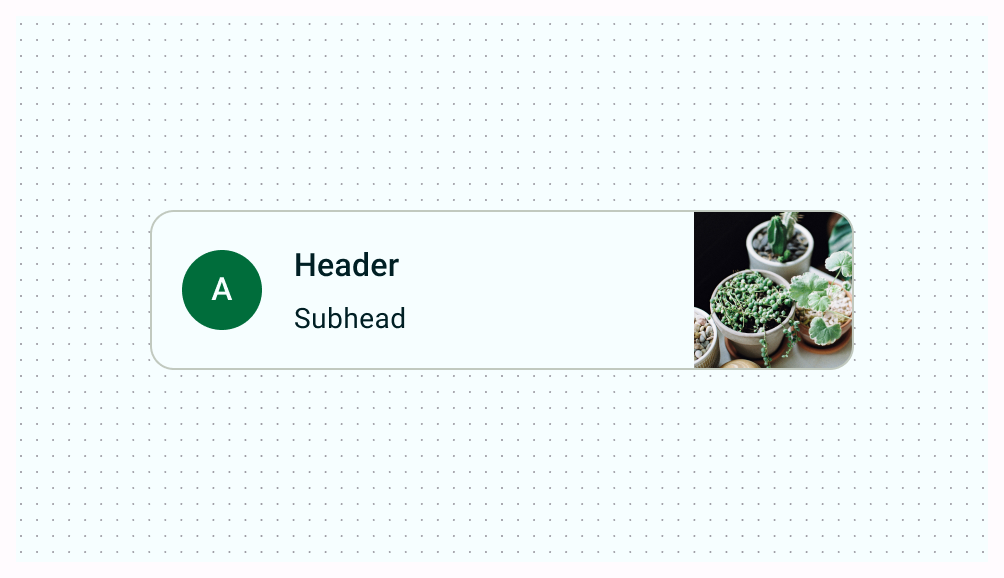
ترازبندی
هماهنگی و همسویی ثابتی بین محتوای مشابه و عناصر رابط کاربری ایجاد کنید.
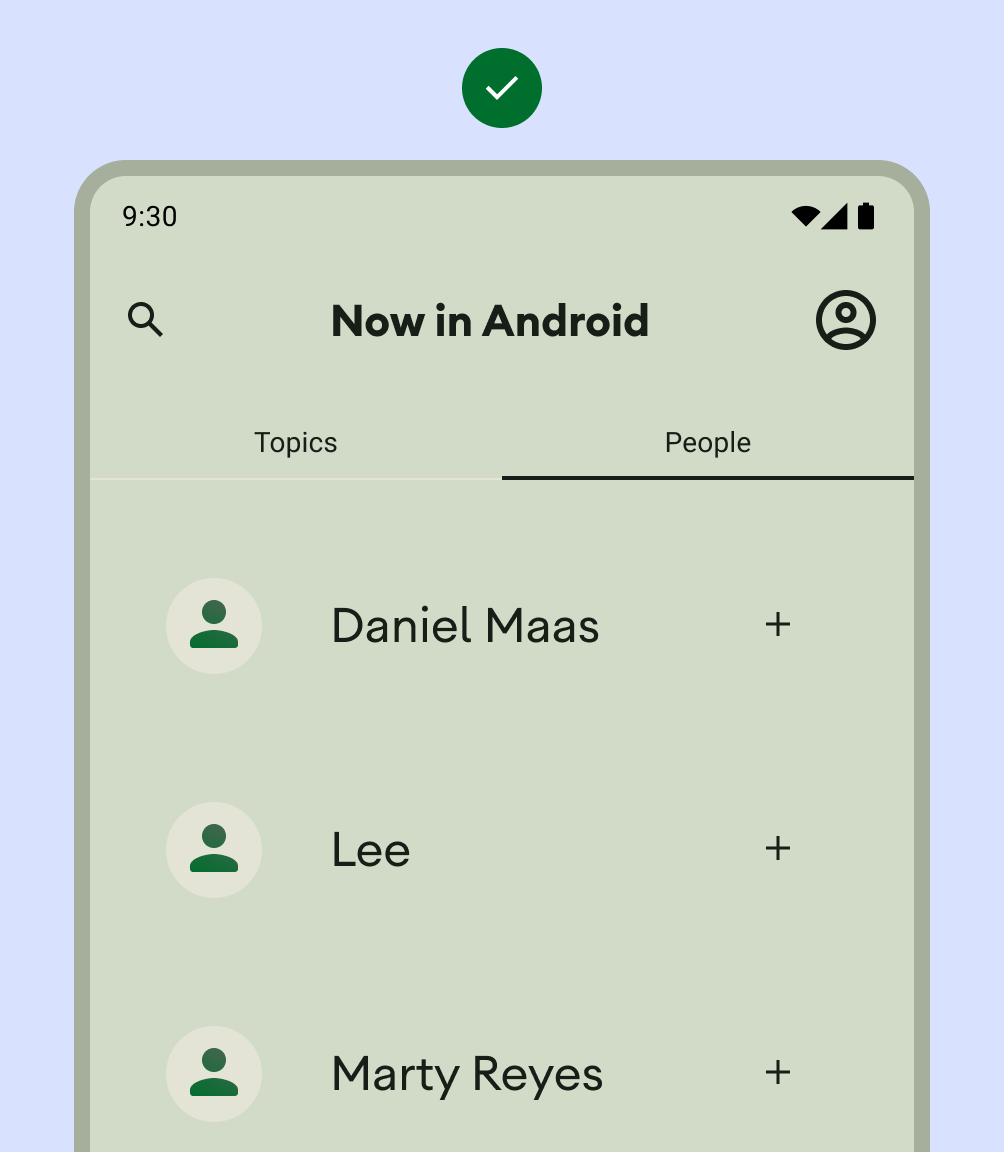
انجام دهید
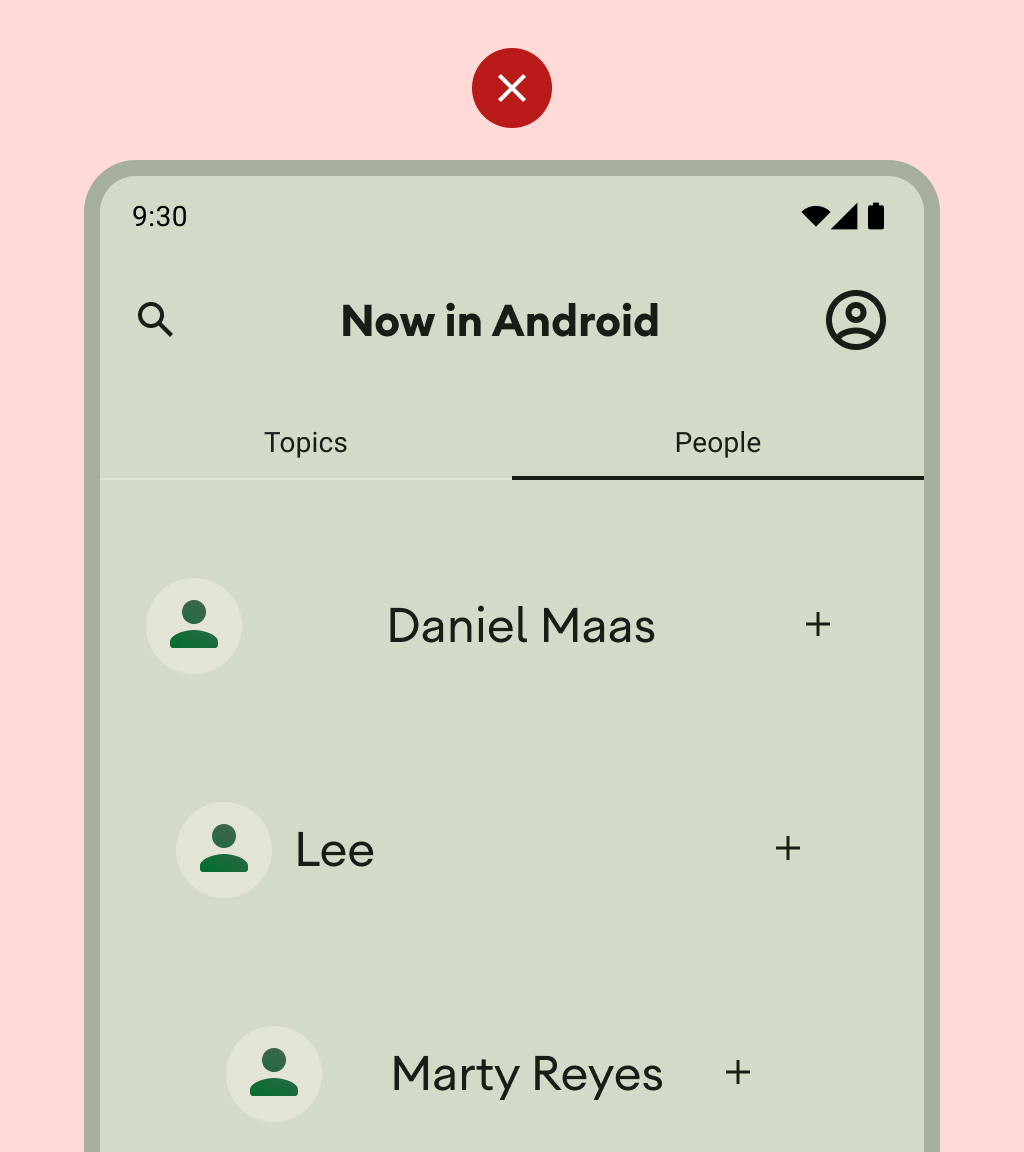
نکن
کاربر خود را با تعداد زیادی عملیات در هر بازدید، سردرگم نکنید.
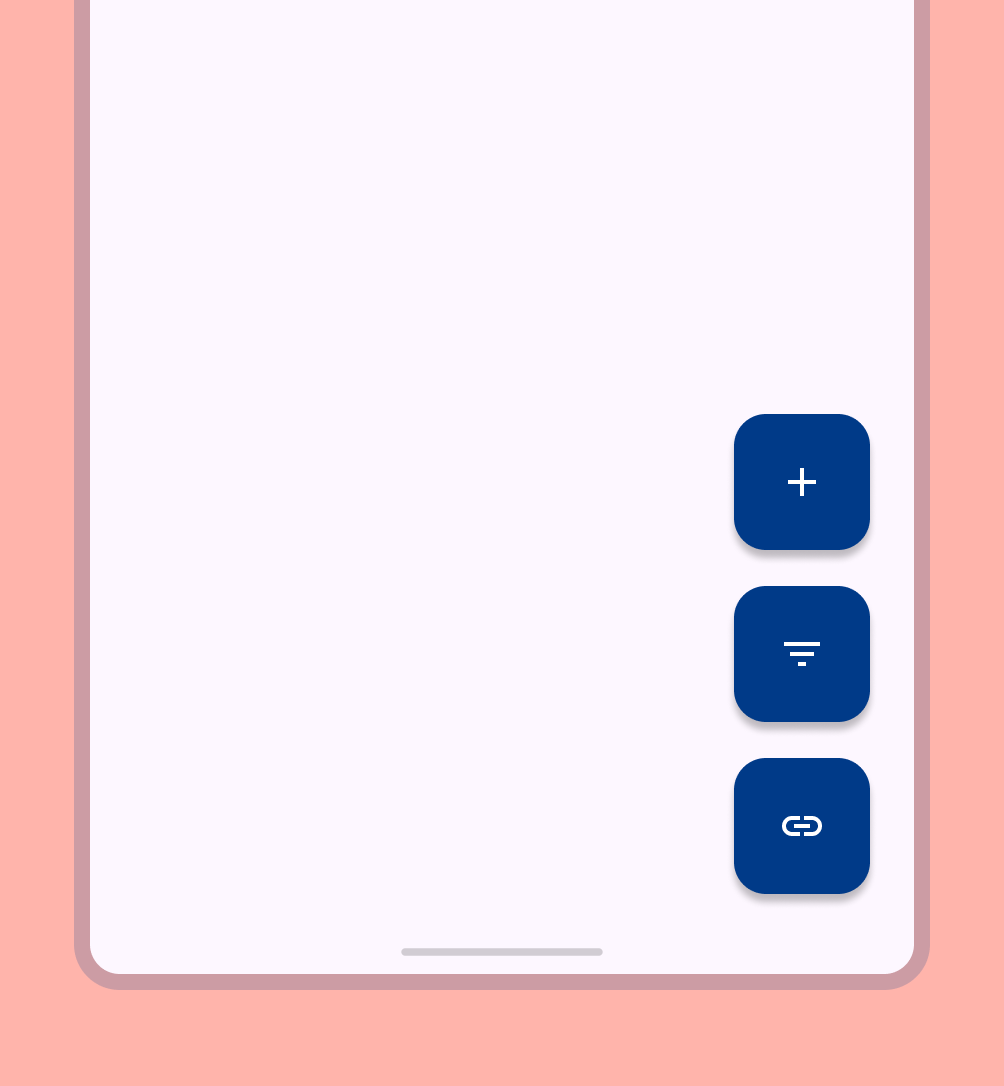
هنگام ساخت طرحبندیهای سفارشی، نحوه قرارگیری محتوا در طرحبندی را با استفاده از ترازبندی، محدودیتها یا اصطلاحات گرانشی یادداشت کنید. نحوه واکنش تصاویر به ظرف خود را برای نمایش صحیح نیز مشخص کنید.